- Easeusについて
- 会社情報
- ダウンロードセンター
- お問い合わせ
EaseUS RecExperts
画面上の内容なら、なんでも録画可能な使いやすいスクリーンレコーダー
- キャプチャーの範囲を自分で自由に選択可能
- ディスクプレイ、ウェブカム及び音声を同時に、または別々で記録可能
- オンライン会議、ストリーミング動画/音楽など、1クリックで録画可能

概要:
MacでAVIムービーをスムーズに視聴したいですか?このガイドを見逃すことはできません。ここでは、無料でありながら優れたAVIプレーヤーをいくつか紹介し、MacでAVIファイルを再生するステップを説明します。
ほとんどのAVI動画ファイルはWindowsシステムで広く利用されていますが、AVI動画をMacに転送すると、再生できないことに気づくことがあります。しかし、ご安心ください。MacでAVIファイルをスムーズに再生するためのいくつかの解決策があります。この記事では、MacでAVIファイルを再生するための効果的な方法を見つけるために、ぜひ読み進めてください。
MacでAVI動画をスムーズに再生する最も簡単な方法は、Mac AVIプレーヤーを使用することです。EaseUS RecExpertsはそのようなプログラムであり、AVIビデオを簡単に開くことができます。それに、MP3、FLV、OGG、MP4、WAV、MKVなど他のメディアファイルをすぐに再生することもできます。時々、再生しているビデオのBGMを保存したい場合、このソフトウェアを使って、音を抽出して、オーディオファイルにエクスポートすることもできます。
実は、メディアプレーヤーはほんの一部なんです。RecExpertsは無料のビデオ録画ソフトで、ライブストリームの録画、ゲームプレイのハイライトのキャプチャ、リアクションビデオの作成など、画面上のあらゆるものを音声付きまたは音声なしで録画することが可能です。メディアプレーヤーやスクリーン&オーディオレコーダーをお探しなら、EaseUS RecExpertsを選んでください。
📖【関連記事】
QuickTime Playerは、Macでメディアファイルを再生するための標準アプリケーションですが、AVIフォーマットには対応していないため、再生できないことがあります。しかし、どうしてもQuickTime PlayerでAVIファイルを開きたい場合は、Perianプラグインをインストールすることで対応可能です。
これは、フリーでオープンソースのQuickTimeコンポーネントであり、QuickTimeがMac上でAVI、FLV、DivX、WMAなどのフォーマットを再生するために必要なコーデックやコンポーネントを提供します。以下に、ステップバイステップのガイドを示します。
ステップ1. Perianの公式サイトにアクセスして、Perianをダウンロードし、インストールしてください。
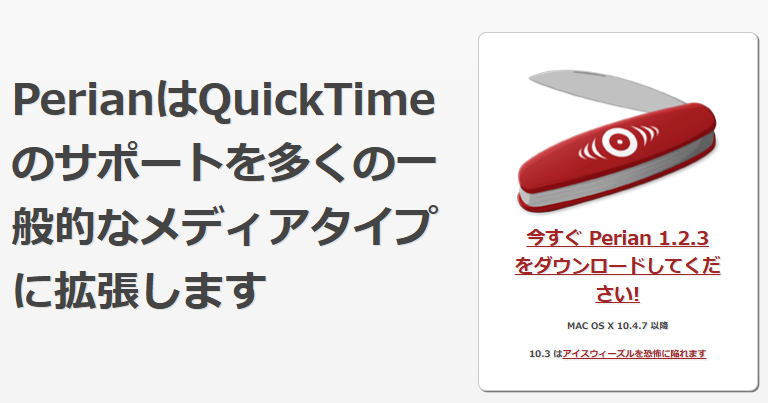
ステップ2. インストールが完了すると、システム環境設定にこのプラグインが表示されます。
ステップ3. Macで再生したいAVI動画を見つけ、右クリックして「QuickTime Playerで開く」を選択します。
🔻ご注意:Perianは、Mac OS X Mavericks、Yosemite、Mac 10.11 El Capitan、及びMac OS X Mountain Lionでは動作しません。
VLCは、すべてのオペレーティングシステムに対応したオープンソースのメディアプレーヤーです。AVIをはじめとするさまざまな動画形式のほとんどを再生でき、高品質な動画を楽しむことができます。さらに、このプログラムは公式サイトから無料でダウンロードできるのが大きな魅力です。ぜひ、今すぐ手に入れてみてください!
ステップ1. 公式サイトにアクセスし、VLCの最新バージョンをダウンロードして、Macコンピュータにインストールしてください。
ステップ2. VLCを起動し、「ファイル」メニューから「ファイルを開く...」を選択して、目的のAVI動画を取り込みます。
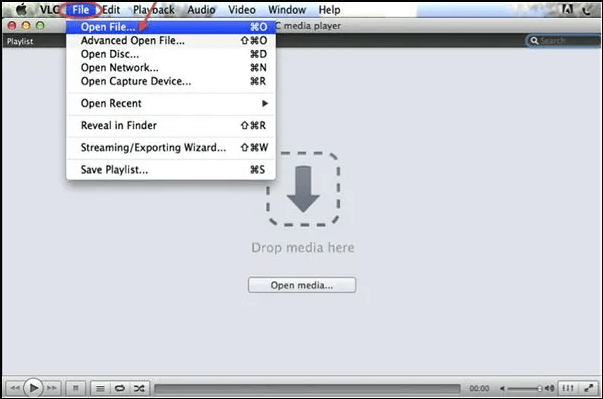
ステップ3. 完了したら、VLCメディアプレーヤーでAVI動画を見ることができます。
上記の方法がすべてうまくいかない場合は、AVIファイルをMOV(QuickTime形式)やMP4など、Macでサポートされている他のビデオフォーマットに変換してみてください。
AVIをMP4やMOVに変換するには、AVI変換ソフトがあれば十分です。使用スタイルに応じて、インターネット上で簡単に入手できるオフラインまたはオンラインのコンバータを柔軟に試すことができます。以下にいくつかのおすすめを紹介します。
🔹オンラインユーザー向け
🔹デスクトップ用AVIコンバーター
適切なツールを手に入れれば、AVIファイルをMOVまたはMP4形式に変換し、その後Macでビデオを楽しむことができます!
今回の記事は、MacでAVIビデオを再生するためのいくつかの解決策をご紹介します。実際、MacでAVIファイルを開くのはそれほど難しくありません。AVIプレーヤーを利用するか、プラグインをインストールするか、またはAVIファイルをMP4やMOV形式に変換することで、簡単に再生することができます。
1. MacでAVIファイルが再生できないのはなぜですか?
MacでAVIファイルの再生ができない原因はいくつかあります。最も一般的な理由は、動画ファイルの形式がMac OS Xでサポートされていないことです。さらに、MacでAVIファイルが再生できない理由には以下のようなものがあります。
お使いのAVIファイルは、MPEG-4やAVC/H264などのH264コーデックに対応していないため、macOS Sierra(10.12)以降のバージョンでは再生できません。
2. QuickTimeはAVIと同じですか?
いいえ、両者は以下の点において異なります。
まず、QuickTimeはAppleが開発したメディアプレーヤーであり、MOVはそのQuickTimeのコンテナフォーマットとして作られました。次に、MOVはMP4コーデックをネイティブにサポートしていますが、AVIはそれをサポートしていません。最後に、MOV形式には字幕を追加することができますが、AVI形式にはその機能がありません。
3.VLCメディアプレーヤーはMacでも安全に使用できますか?
はい、VLC Media Playerは、すべてのオペレーティングシステムに対応したオープンソースのプログラムです。非常に安全で、機能が豊富で、完全に無料で利用できます。